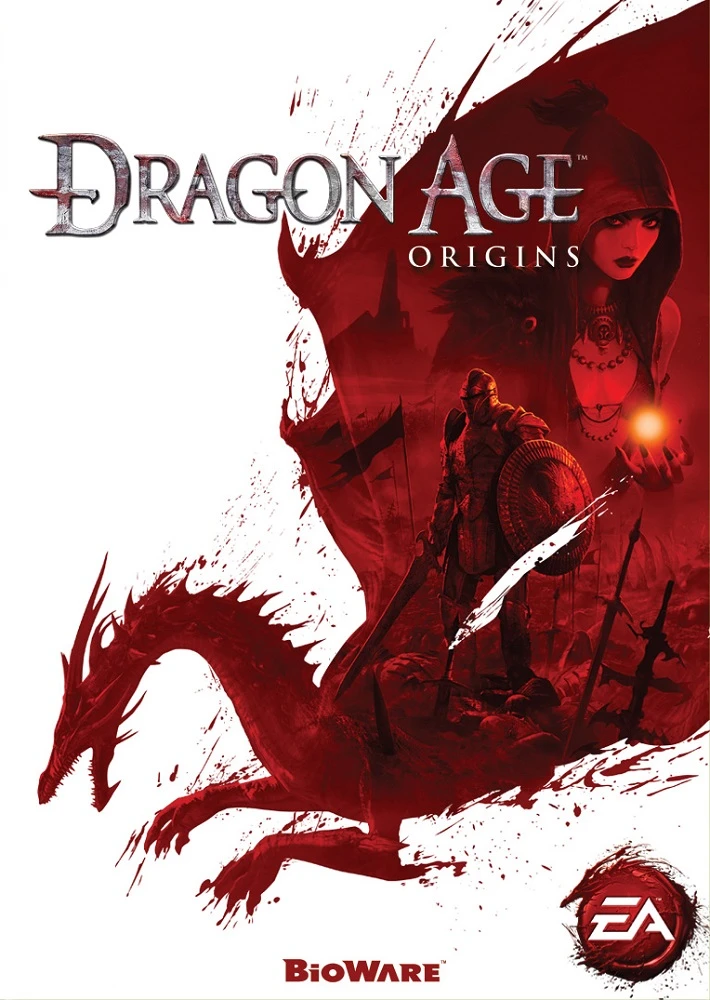Windows 10: RAM-Disk erstellen
Eine RAM-Disk bietet den Vorteil, dass sich darauf Dateien besonders schnell abspeichern lassen. Besitzt Ihr Computer viel Arbeitsspeicher (über 8 GB), können Sie darauf eine derartige Disk erstellen und nutzen. Diese Art Speicher ist sogar schneller als die bekannten SSDs, welche ja ohnehin bereits mit einer hohen Geschwindigkeit arbeiten. In der gezeigten Anleitung nutzen wie dafür das Programm SoftPerfect RAM Disk, was Sie hier herunterladen können.
So erstellen Sie in Windows 10 eine RAM-Disk
- Nachdem Sie SoftPerfect RAM-Disk heruntergeladen und installiert haben, geht es los. Starten Sie das Programm und klicken Sie oben links auf das grüne Plus-Symbol.
- Im neuen Fenster haben Sie ganz oben links die Möglichkeit, die Größe der RAM-Disk in Megabyte festzulegen. Wieviel zur Verfügung steht, sehen Sie darunter. Achten Sie darauf, nicht zu viel Arbeitsspeicher in Anspruch zu nehmen. Betriebssysteme wie Windows 10 benötigen selbst einiges an Speicher, um arbeiten zu können.
- Im unteren Punkt „Lade-Optionen“ legen Sie fest, welchen Buchstabe das Laufwerk bekommt. Zudem ist es notwendig, ein Dateisystem auszuwählen. Im Falle von Windows 10 empfehlen wir Ihnen „NTFS“.
- Klicken Sie im Anschluss auf „OK“.
- Die RAM-Disk ist nun erstellt und wird im Programm angezeigt. Aber auch im Datei-Explorer sowie „Computer“ ist das Laufwerk zu finden und ab sofort ganz normal wie eine herkömmliche Festplatte nutzbar.
Backup einer RAM-Disk erstellen
Neben dem Erstellen einer RAM-Disk zeigen wir Ihnen, wie Sie eine automatische Sicherung anlegen und diese auf der Festplatte speichern.
- Klicken Sie in der oberen Menüleiste auf „Abbild“ und anschließend auf „Abbild erstellen…“.
- Vergeben Sie unter dem Punkt „Abbild Dateiname (optional)“ den gewünschten Speicherort, sowie einen Dateiname ein.
- Mit einem Klick auf „OK“ werden die Änderungen übernommen.
- Sobald Sie nun in der Programmoberfläche auf das blaue Disketten-Symbol mit dem kleinen blauen Pfeil nach unten klicken, legt RAM-Disk eine Sicherung auf der Festplatte ab. Beim nächsten Start von Windows wird diese automatisch wiederhergestellt.